Как работать в Директ Коммандере: инструкция и обучение
Одно из предназначений Директ Коммандера — массовая обработка кампаний, объявлений и ключевых фраз. Актуальные примеры, как работать в Директ Коммандере, чтобы облегчить жизнь контекстологу.
Сотни объявлений одним кликом
В предыдущей статье «Как создать кампанию в новом Директ Коммандере: руководство 2019» мы выяснили, чем полезен этот инструмент. В этой статье узнаем, как работать в Директ Коммандере — рассмотрим операции массового редактирования кампаний, групп, объявлений и ключевых фраз. Не будем задаваться целью разобрать их все. Выделив в Коммандере несколько объектов, одновременно изменить можно практически любой их параметр. Поговорим об операциях, которые пригодятся вам в первую очередь.
Оглавление
Поиск и замена
Назначение ставок
Дополнительные параметры в ключевых словах
Минус-слова
Кросс-минусовка
Подбор фраз для групп объявлений
Автотаргетинг
Графические баннеры
Поиск и замена
Пожалуй, одна из самых впечатляющих функций Директ Коммандера — это поиск и замена текста в любых элементах рекламы. Рассмотрим ее на уровне кампаний, групп и отдельных объявлений — вы легко найдете значок «Заменить» в верхнем тулбаре соответствующих вкладок.
Рассмотрим ее на уровне кампаний, групп и отдельных объявлений — вы легко найдете значок «Заменить» в верхнем тулбаре соответствующих вкладок.
Чтобы узнать, как работать в Директ Коммандере с массовыми операциями, начнем с уровня кампаний. Кнопка «Заменить» здесь открывает следующее окно:
Обратите внимание, что производить поиск и замену можно и только в выбранных, и во всех элементах на вкладке. Групп и объявлений это также касается.
На этом уровне опций меньше всего: нечасто приходится редактировать названия целого ряда кампаний. Однако вы можете воспользоваться заменой единых минус-слов, если хотите их уточнить или если в семантику вкралась опечатка. Чтобы случайно не «исправить» лишнего, можно поставить флажок «Только целые слова», тогда однокоренные и созвучные слова останутся неизменными.
Для групп объявлений возможностей чуть больше. Здесь можно также изменить ссылку на продвигаемое приложение везде, где необходимо.
Наконец, на уровне объявлений начинается самое интересное.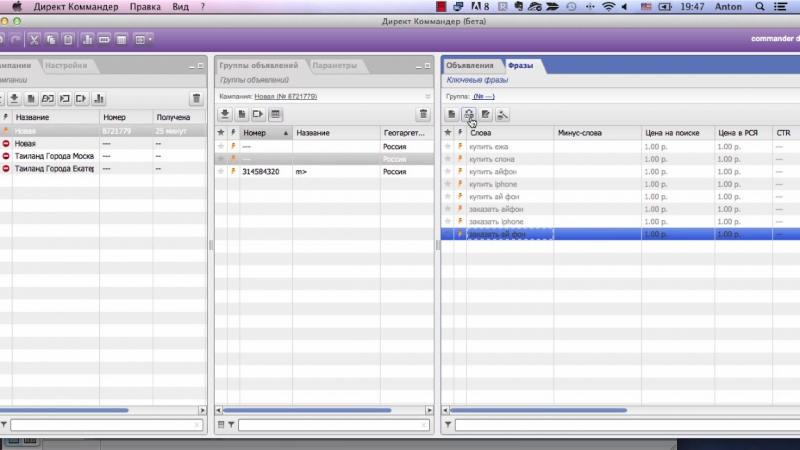 Массово отредактировать можно буквально любую их часть, содержащую текст.
Массово отредактировать можно буквально любую их часть, содержащую текст.
Например, ваш клиент завершает действующую акцию, запуская новую. Вам не обязательно переписывать условия везде, где она встречалась: достаточно воспользоваться поиском и скорректировать текст ровно один раз.
Другой пример — вывод на рынок нового продукта, о котором нужно рассказать в быстрой ссылке по всей рекламе бренда. Изменить URL и описание любой ссылки в нужных объявлениях так же легко.
Управление контекстной рекламой занимает много времени? Регистрируйтесь в автоматизированном сервисе Click.ru и переносите кампании из Яндекс.Директа и Google Ads. Управляйте рекламой из единого окна, пользуйтесь профессиональными инструментами, получайте вознаграждение в размере до 18% от расходов на рекламу ваших клиентов.
Назначение ставок
Если вы пользуетесь интеллектуальными стратегиями назначения ставок, их можно одновременно включать или изменять для ряда кампаний. Выделите все необходимые кампании на левой панели и кликните на поле «Стратегия» в инспекторе.
Выделите все необходимые кампании на левой панели и кликните на поле «Стратегия» в инспекторе.
Это окно не отличается от своего аналога из веб-интерфейса.
В Коммандере удобно назначать и собственные ставки для ключевых слов. Выделите ключевики, по которым хотите изменить цену клика, и нажмите кнопку «Ставки» в верхнем тулбаре панели.
Ставку можно установить тремя способами:
1. Для объема трафика на поиске
2. Для охвата в РСЯ
3. Единая ставка для поиска и РСЯ
В последнем случае вы можете не только назначить ставку за клик в рублях, но и установить корректировку прошлой ставки. Для этого следуйте инструкции на экране.
Кроме того, в этом же окне можно назначить общие корректировки – повысить цену по отдельным словам, при необходимости ограничив ее максимальное значение.
Дополнительные параметры в ключевых словах
Дополнительные параметры ключевых слов, возможно, не так часто приходится редактировать массово, однако они стоят упоминания хотя бы потому, что такой функции нет в веб-интерфейсе Яндекс.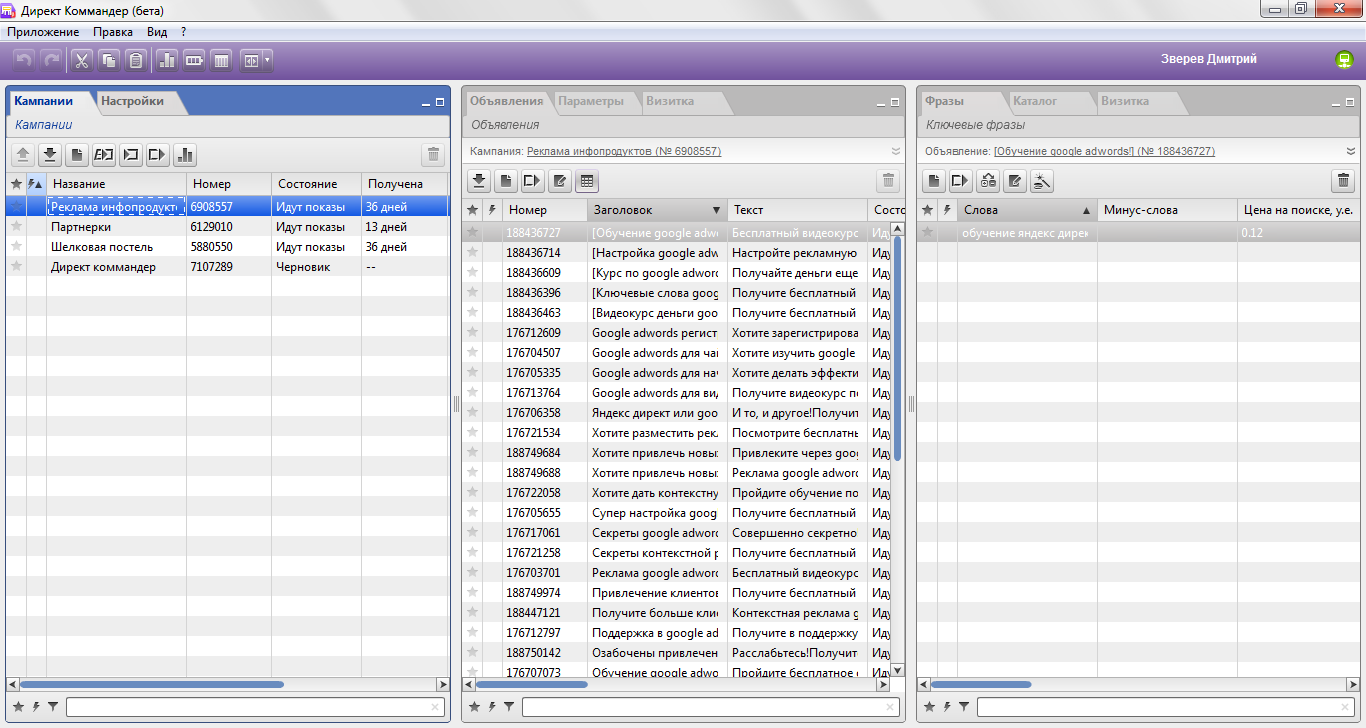 Директа.
Директа.
На панели инспектора два дополнительных параметра располагаются прямо под уровнем ставки за клик.
Дополнительные параметры делают аналитику максимально детализированной, отслеживая переходы по каждой ключевой фразе в отдельности. Именно поэтому их значения у ключевиков обычно различаются, однако с помощью одного из них можно помечать запросы одной тематики.
Кроме того, дополнительные параметры позволяют направлять пользователей на разные посадочные страницы в зависимости от введенного ими запроса. Чтобы это сделать, впишите в ссылку переменную {param1} или {param2}:
Минус-слова
В Директ Коммандере удобно присваивать одинаковые минус-фразы разным кампаниям, группам объявлений и ключевым словам.
В первом случае вам понадобится поле «Единые минус-фразы на кампанию» в панели инспектора.
Единые минус-фразы на уровне групп настраиваются аналогично:
У каждого ключевого слова собственные минус-фразы, но назначить им одинаковые тоже можно – в соответствующем поле инспектора.
Будьте внимательны! Если в поле написано «Разные значения», как на скриншоте, все существующие минус-слова выбранных ключей будут стерты. Если вы уже случайно их удалили, просто нажмите Ctrl+Z или Cmd+Z для отмены изменений.
Рекомендуем почитать: «Как работать с минус-словами в контекстной рекламе»
Кросс-минусовка
Напоследок еще одна полезная функция Директ Коммандера, уже не задействующая инспектор. Речь о кросс-минусовке и склейке дублей – инструментах, автоматически устраняющих в семантике пересечения и повторы.
Кросс-минусовка разделяет минус-словами фразы, соответствующие одному и тому же запросу. Склейка дублей объединяет повторяющиеся ключи, собирая вместе их минус-семантику.
Оба инструмента можно найти в меню «Редактировать – Корректировать фразы» на вкладке ключевых фраз.
В появившемся окне выберите, какую из двух операций – или обе – вы хотите выполнить для выделенных ключей.
После выполнения операций Директ Коммандер сообщит, сколько пересечений было исправлено, а дублей удалено.
Рекомендуем почитать: «Как провести кросс-минусацию ключевых слов в Яндекс.Директе и Google Ads»
Подбор фраз для группы объявлений
Эта возможность появилась в последней версии программы благодаря встроенному инструменту Яндекс.Wordstat.
Как подобрать фразы
Кликните на вкладку «Фразы». На панели инструментов выберите «Подбор фраз».
Откроется окно подборщика фраз. Введите опорные фразы через запятую.
Система сама подберет фразы и выведет их на центральной панели на вкладке «Вложенные».
Для расширения списка фраз воспользуйтесь подбором по похожим запросам. Для этого перейдите на вкладку «Похожие».
После окончания подбора нажмите «Завершить».
Автотаргетинг
Используйте автотаргетинг для запуска кампаний без подбора ключевых фраз в поисковой сети и РСЯ.
Автотаргетинг — это технология показа объявлений в Яндекс.Директе без добавления ключевых слов. Система анализирует информацию в объявлении и на посадочной странице и определяет, по каким запросам показывать рекламу. При этом учитываются интересы пользователя и тематика площадки.
При этом учитываются интересы пользователя и тематика площадки.
Преимущества автотаргетинга:
- меньше времени уходит на настройку кампании;
- можно получить дополнительный целевой трафик за счет показа рекламы аудиториям по интересам.
Как настроить автотаргетинг
Для настройки автотаргетинга откройте вкладку «Фразы». На панели инструментов кликните «Добавить». В открывшемся меню выберите «Автотаргетинг».
В столбце «Фраза» вы увидите запись «autotargeting».
После подключения автотаргетинга система проиндексирует тексты объявлений и посадочных страниц, чтобы показывать рекламу в режиме реального времени в ответ на релевантные запросы.
Рекомендуем почитать: «6 способов автоматизировать рекламу, которые вы еще не пробовали»
Графические баннеры
В последней версии Директ Коммандера появилась возможность создавать, менять и использовать уже загруженные баннеры. Исключение — баннеры на поиске и смарт-баннеры. С ними работать в программе нельзя.
С ними работать в программе нельзя.
Как работать с графическими баннерами
Кликните на вкладку «Объявления». Выберите объявление, в которое надо загрузить баннер. Кликните на кнопку «Изображения».
Далее выберите способ загрузки изображения: его можно загрузить с компьютера, из интернета и из коллекции. Нажмите кнопку «Применить».
В предыдущих версиях Директ Коммандера вы могли загружать изображения с разным соотношением сторон (1:1, 3:4, 4:3, 16:9). Также можно было задавать произвольное соотношение сторон.
В последней версии Директ Коммандера можете загрузить изображение в двух форматах:
- стандартный. Ширина каждой стороны должна быть не менее 450 пикселей.
- широкоформатный (16:9). Размер картинки должен быть не менее 1080х687 пикселей.
Нажмите на кнопку «Применить», и в объявление на поиске добавится картинка.
Хотите управлять кампаниями из единого окна? Воспользуйтесь бесплатной системой автоматизации контекста Click.
ru. С ней в вашем распоряжении будет ряд инструментов массовой обработки, например:
- поиск ключевых слов из контента сайта и рекламы конкурентов;
- медиапланер с автоматической минусовкой и распределением бюджета;
- генерация готовых объявлений для любого количества ключей.
Повторяющиеся рутинные операции идеально автоматизируются – не упускайте возможности сэкономить на этом силы и время.
Запустить рекламную кампанию
Как использовать Директ.Коммандер – поэтапная инструкция
Директ Коммандер — это бесплатный софт от Яндекса. Он помогает массово вносить обновления в существующие рекламные кампании и создавать новые без подключения к Интернету. В Коммандере можно изменять слова, таргетинг, даты во всех отмеченных объектах сразу.
Чем отличается Директ Коммандер от личного кабинета Яндекс.Директ
Директ Коммандер имеет две важные отличительные черты от рекламного кабинета Яндекса:
- Режим оффлайн.
 Коммандер работает без подключения к Интернету. Все внесенные изменения в рекламные кампании сохраняются в локальном хранилище программы и никак не зависят от сбоев провайдера. Вы можете закрыть программу в любой момент и вернуться к работе в удобное время. Внесенные изменения не будут потеряны.
Коммандер работает без подключения к Интернету. Все внесенные изменения в рекламные кампании сохраняются в локальном хранилище программы и никак не зависят от сбоев провайдера. Вы можете закрыть программу в любой момент и вернуться к работе в удобное время. Внесенные изменения не будут потеряны. - Работа с большим данными. То что вы будете делать несколько дней через базовый интерфейс Яндекс.Директ, в Коммандере вы сделаете за несколько часов. Платформа позволяет редактировать любые данные: от текста до дат и временного таргетинга — и вносить эти изменения разом во все отмеченные элементы.
Популярная статья: настройка рекламы в Яндекс.Директ.
Интерфейс и рабочие области Коммандера
Интерфейс нового Директ Коммандера состоит из трех основных блоков:
Главное меню
В главном меню расположены основные настройки аккаунта.
Файл
Через всплывающее пункты меню можно изменить папку хранения программы. Это будет полезно, если у вас переполнена память на устройстве.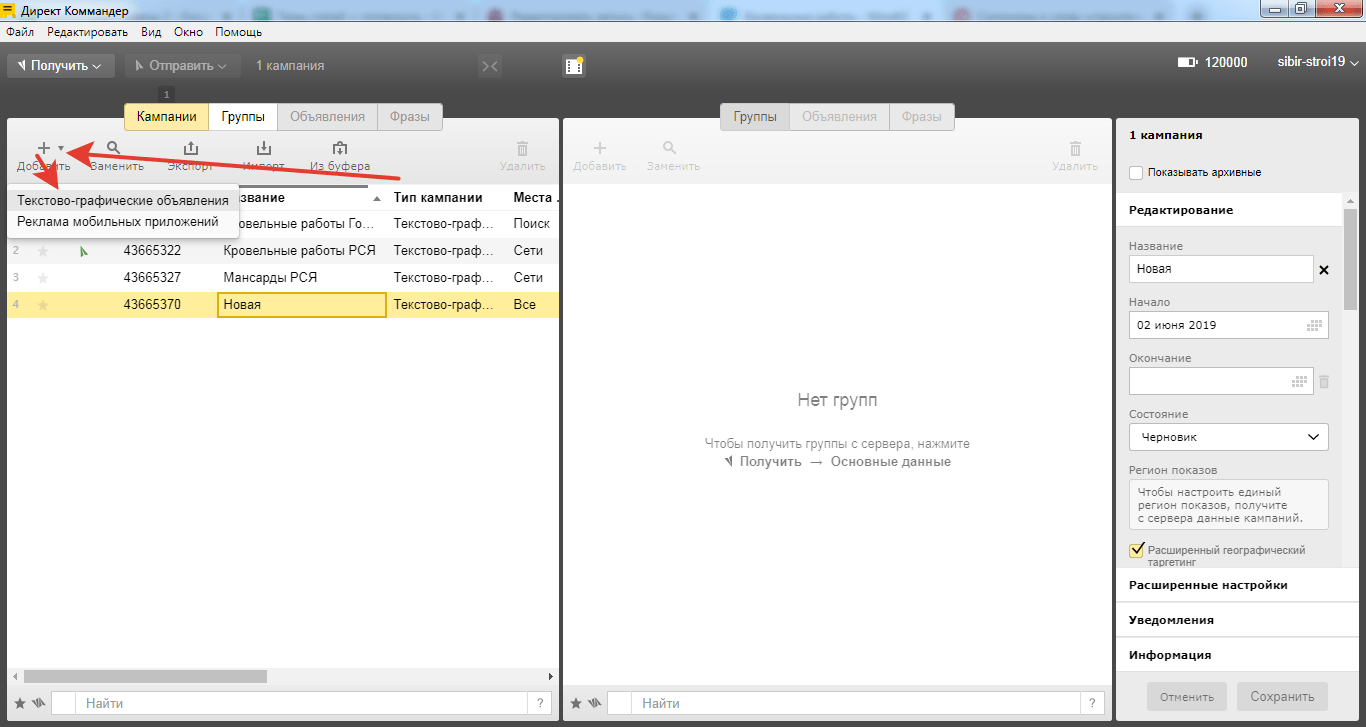 Также здесь находятся функции выхода из аккаунта и самого приложения.
Также здесь находятся функции выхода из аккаунта и самого приложения.
Если вы работаете через несколько рекламных кабинетов, пункт «Выбрать логин» поможет вам быстро переключаться между ними.
Редактировать
Здесь расположен стандартный набор рабочих инструментов текстового редактора. Меню раздела поможет, например, отменить действие, скопировать нужные детали или удалить лишние.
Вид
В этом разделе вы можете настраивать внешний вид панелей: сворачивать их, менять размеры и расположение и т.д. Если вы захотите вернуться к настройкам по умолчанию, нажмите на значок «X».
В меню расположены функции «Свернуть» и «Закрыть», они дублированы в верхнем правом углу приложения.
Чтобы получить справку о работе программы, обратиться в службу поддержки, или предложить идею, обратитесь к разделу «Помощь».
Панель Навигации
В серой области Коммандера находится навигация и основные кнопки загрузки «Получить» и «Отправить». Через пункт «Получить» вы загружаете данные из вашего рекламного кабинета в Коммандер.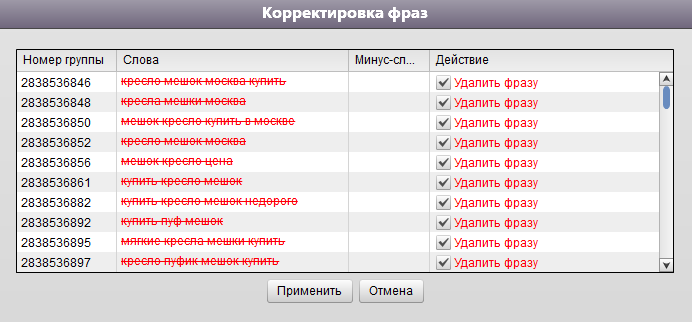 Система предлагает вам три альтернативы загрузки данных:
Система предлагает вам три альтернативы загрузки данных:
- основные содержат информацию только по кампаниям;
- все содержат полную информацию, в том числе подробную статистику и цены;
- только статистика и цены. Их можно отдельно загрузить или обновить.
Кнопка «Отправить» позволяет выгрузить внесенные правки на сервер. Доступны три возможности отправки данных. Пользуйтесь ими в зависимости от того, какие именно действия вы совершали с рекламой:
- отправляйте «Все данные», если вы вносили правки на разных уровнях;
- если вы работали только со ставками, отправьте на сервер «Только ставки»;
- воспользуйтесь функцией отправки «Только параметры кампаний», если работали с настройками, и других обновлений не вносили.
В блоке «Навигация» также есть обучающие видео. Они находятся в значке киноленты в основной панели. Нажмите на нее, чтобы открыть список с роликами.
Что такое баллы API в Яндекс Коммандере
Баллы API нужны для того, чтобы регулировать нагрузку на рекламную сеть Яндекс.
Количество баллов указано в правом верхнем углу, рядом с именем рабочего аккаунта.
Каждый раз, когда вы совершаете какие-либо действия с РК, система снимает баллы с вашего баланса. Если на вашем счету будет недостаточно баллов, то некоторые функции система для вас заблокирует. Например, вы не сможете выгрузить проделанную работу на сервер Яндекс или получить обновления.
Баллы на вашем счету пополняются каждый день, но расчет их для каждого аккаунта производится индивидуально. Количество баллов, ежедневно начисляемое системой, зависит от размера рекламного бюджета, качества работы с РК и других, менее значимых, параметров.
Также у вас будет суточный лимит баллов. Он разделен на 24 часовых интервала, и в каждом из интервалов можно использовать только 1/24 лимита (плюс те баллы, которые не были потрачены за последние 23 часа).
Суточный лимит можно увеличить, для этого необходимо поднять ставки. Кроме того, Яндекс поощряет пользователей, у которых наблюдается рост CTR и быстрое прохождение модерации.
Заниженный суточный лимит баллов получают пользователи, который используют ключевые слова с низкими CTR и регулярно не проходят модерацию.
Если вы столкнулись с нехваткой баллов, снизьте нагрузку на сервер. Для этого не совершайте с РК действий, в которых нет необходимости, загружайте их по одному, а также временно отключить автоматическое управление ставками и загрузку данных о расходах. Так вы сэкономите баллы для более важных действий.
Сейчас читают: операторы в Яндекс.Директ.
Рабочая область Коммандера
Рабочая область — это панели и все, что в них содержится. Есть три панели, каждая из которых имеет свой перечень вкладок и возможностей:
Слева находится основная панель. Она дублирует структуру вашего аккаунта в веб-интерфейсе. Здесь находится полный набор вкладок, вплоть до «Ретаргетинга».
В центре находится дополнительная панель. Здесь расположен тот же набор вкладок, за исключением «Кампаний».
Раскладка и перечень объектов дополнительной панели напрямую зависят от того, в каком разделе вы находитесь в основной. Проследить за их взаимосвязью можно по этому графику:
Проследить за их взаимосвязью можно по этому графику:
Третий блок — Панель инспектора. Она находится слева и через ее интерфейс вносятся массовые правки в параметры отмеченных элементов.
Инспектор разделен на три блока:
Навигационный служит для перехода от дочернего объекта к родительскому. С помощью этого блока вы легко найдете, в какой «Группе» находится объявление. Для этого кликните по нему и перейдите в меню «Навигации». Затем укажите «Выбрать их группы». Система автоматически выведет в основную панель объект, содержащий ваше объявление.
Раздел редактирование — основной. Он позволяет вносить как единичные исправления, так и массовые сразу во всех выбранных РК. Здесь можно указать одинаковые для всех отмеченных элементов отображаемые ссылки, заголовки, даты или любые другие данные.
В зависимости от того, какой элемент рекламы вы редактируете, Инспектор предоставит вам разный набор инструментов.
Содержание блока «Редактирование» также зависит от области, в которую вы вносите правки.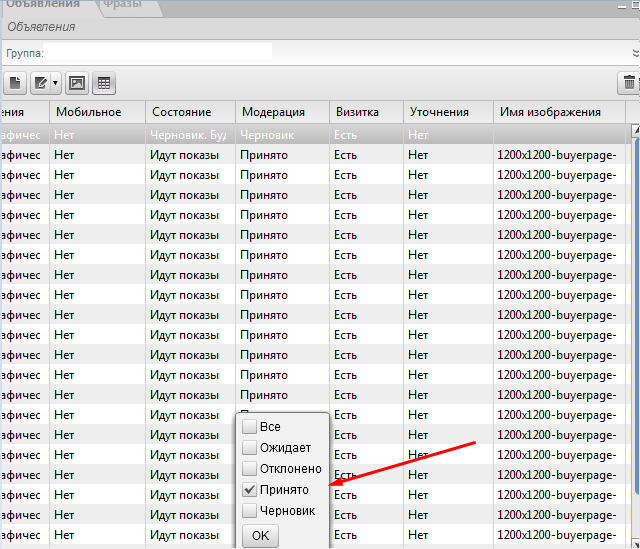 График зависимости представлен ниже:
График зависимости представлен ниже:
| Редактируемая область | >Кампании | >Объявления | Группы | Фразы |
| Доступные возможности | название | заголовок 1 | название | задавать минус-слова |
| дата начала и окончания | заголовок 2 | минус-фразы | включать и выключать фразы | |
| статус (архивировать, запустить или остановить) | текст | географический таргетинг | менять ставки | |
| регион показов | ссылка | добавлять корректировки ставок | добавлять параметры | |
| включить/отключить расширенный географический таргет | отображаемая ссылка | |||
| поменять временной таргетинг | визитка | |||
| изменить/дополнить минус фразы | ||||
| стратегия и ограничение бюджета | ||||
| задавать корректировки ставок |
Система также поможет вам увидеть, несовпадающие параметры отмеченных элементов. Если вы отметите, например, несколько объектов, то в Инспекторе вы увидите, какие параметры у них одинаковые, а какие отличаются. В тех пунктах, в которых значения разные будет отображаться соответствующий текст «Разные значения». Чтобы установить одинаковые значения, нажмите на нужный раздел, внесите обновленную информацию. После сохранения обновления коснутся только выбранных вами элементов.
Если вы отметите, например, несколько объектов, то в Инспекторе вы увидите, какие параметры у них одинаковые, а какие отличаются. В тех пунктах, в которых значения разные будет отображаться соответствующий текст «Разные значения». Чтобы установить одинаковые значения, нажмите на нужный раздел, внесите обновленную информацию. После сохранения обновления коснутся только выбранных вами элементов.
Важно: Отменить несохраненные изменения можно нажав «Отменить» в Инспекторе. Сохраненные отменяются в Главном меню в разделе «Редактировать» ⇨«Отменить».
Рекомендуем к прочтению: автотаргетинг в Яндекс.Директ.
В блок «Информация» выводятся основные показатели и параметры аккаунта. Вся представленная информация доступна только для просмотра.
Информация выводится под каждый элемент. Например, если вы просматриваете раздел «Фразы», в блоке «Информация» вы увидите следующие показатели: CTR, продуктивность, статистику по показам и кликам, ставки входа и списываемые цены для каждой позиции.
Быстрый поиск
Поисковая строка. Под каждой рабочей областью находится строка поиска. Она используется для быстрого отбора нужных объектов. Чтобы воспользоваться ею, введите искомое значение и нажмите на Enter. Система отсортирует и выведет на экран те объекты, которые содержат нужный текст.
Избранное. Эта функция полезна, когда нужно перейти к другим объектам и задать новый фильтр, но вы не хотите терять из виду те, которые уже отредактировали. Чтобы воспользоваться функцией «Избранное», щелкните по серой звезде в нужном поле. Значок загорится желтым, и он попадет в раздел «Избранное».
Изменения. Также есть фильтр, позволяющий увидеть только новые и измененные объекты. Чтобы активировать фильтр, кликните по третьей кнопке справа рядом с полем поиска.
Отбор по столбцам активируется нажатием на фигурку воронки. Для каждого типа столбца предусмотрены свои фильтры. Например, есть текстовый фильтр для поиска «по вхождению подстроки» и числовой — для поиска по заданному числу.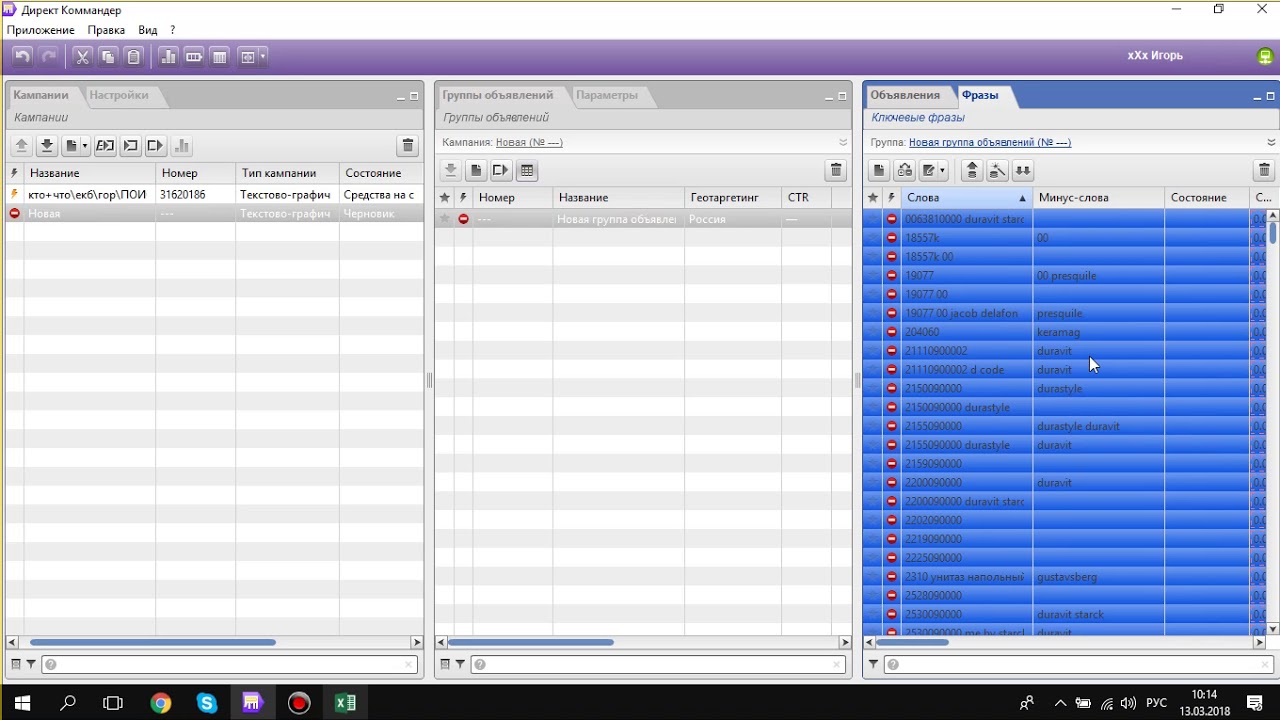
Как использовать Директ Коммандер
Мы подготовили поэтапную инструкцию по работе с программой.
Этап 1. Установка и вход
Скачать Директ Коммандер можно в меню Инструменты в вашем личном кабинете либо вбить соответствующий запрос в поисковую строку Яндекса.
Шаг 1. Скачивание и установка
Скачайте подходящий под вашу операционную систему файл.
Шаг 2. Вход в систему
Запустите скачанный файл. Первый запуск может длиться больше минуты. Не переживайте, последующие запуски будут быстрее. Скопируйте в появившееся окно ваш логин рекламного кабинет Яндекс, далее нажмите на «Войти через браузер».
Далее откроется окно браузера, содержащее код. Скопируйте его в Коммандер и нажмите «Войти».
Если код не придёт, щелкните по знаку «?», скопируйте URL и вручную откройте ссылку с кодом в браузере.
Этап 2. Работа с рекламными кампаниями
Первый запуск программы будет иметь пустой интерфейс. Чтобы в нем появились данные из вашего рекламного кабинета, вы должны загрузить их.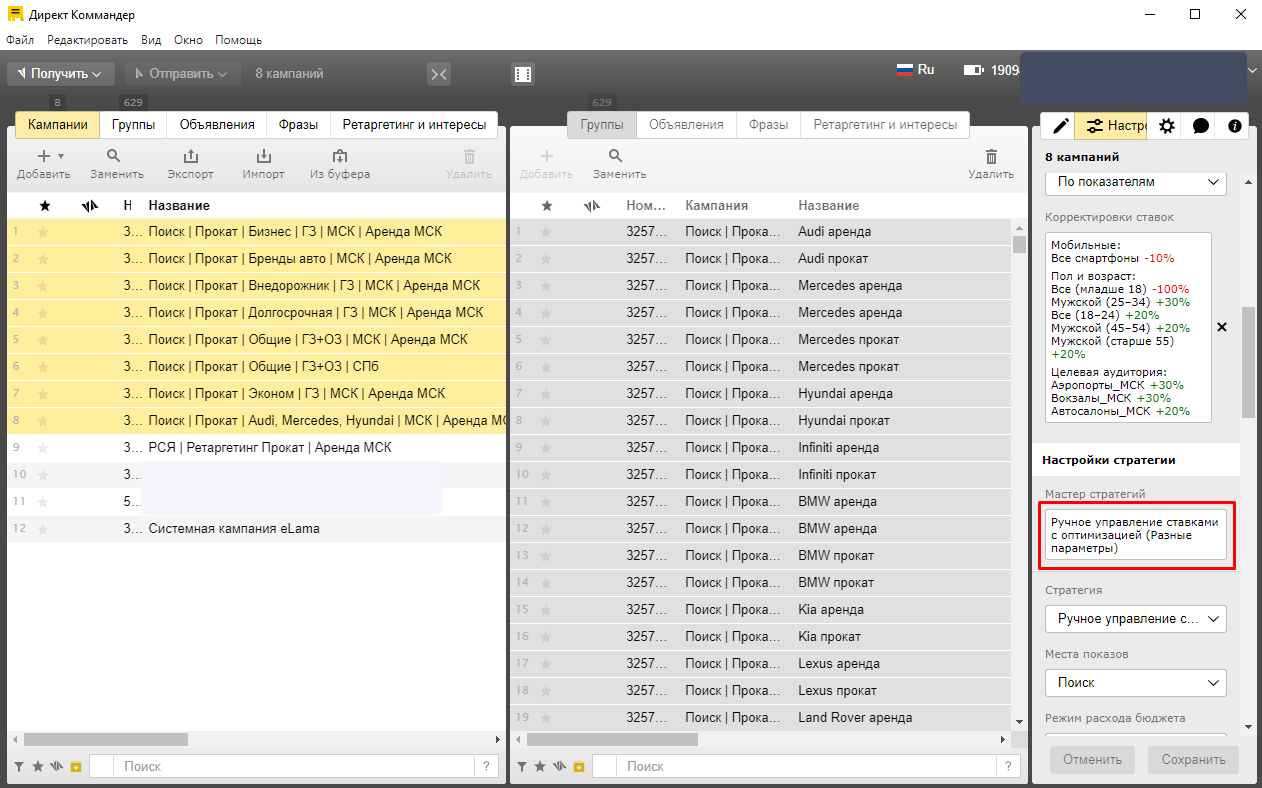
Для этого кликните по кнопке «Получить» в верхнем левом углу и укажите в меню «Список кампаний».
Дождитесь пока система завершит загрузку. После этого выделите все, что увидите в правой панели и снова нажмите «Получить» и укажите второй пункт — «Все данные»
Этап 3. Отправка кампании на сервер Яндекс.Директ
Чтобы отправить РК на модерацию, отметьте нужные объекты и нажмите кнопку «Отправить». В меню выберите нужный пункт отправки данных.
Важно: кампании, содержащие ошибки, будут отмечены красным значком. Вы не сможете загрузить их на сервер, так как система блокирует их отправку. Внесите нужные исправления и как только красный значок сменится на зеленый, можно будет перейти к их отправке.
Как создать новую рекламную кампанию в Директ Коммандер
Вы можете не только редактировать существующие кампании, но создавать с нуля новые. Мы подготовили подробную инструкцию, как это сделать и на какие настройки обратить внимание. Для начала:
Выберите тип кампании
Создание РК начинается с выбора его типа. После того, как вы нажмете «Добавить» перед вами откроется окно со списком. Отметьте нужный тип РК и перейдите к дальнейшему редактированию.
После того, как вы нажмете «Добавить» перед вами откроется окно со списком. Отметьте нужный тип РК и перейдите к дальнейшему редактированию.
Поработайте с настройками в Инспекторе
После создания новой РК кликните по ней и перейдите к Инспектору, чтобы начать редактировать параметры. В настройках доступны: редактирование названия, даты старта и завершения, внесение адресов запрещенных площадок и т.д. После внесения правок не забудьте их сохранить, чтобы не потерять внесенные исправления.
Добавьте группы объявлений
Добавление группы объявлений происходит в несколько этапов:
- во вкладке «Кампании» отметьте ту, в которую необходимо добавить группу;
- затем перейдите на вкладку «Группы» и нажмите «Добавить»;
- отредактируйте параметры в Инспекторе;
- сохраните обновления.
Выберите тип объявления
От типа объявления будет зависеть внешний вид и возможности редактирования материала. Система дает на выбор вам несколько типов: графическое, текстово-графическое и видеообъявление.
Как добавить ключевые фразы
Чтобы добавить ключевые слова нужно перейти на вкладку «Группы» и отметить объект, в который они будут потом добавлены.
Далее необходимо перейти на вкладке «Фразы», нажать «Добавить» ⇨ «Фразы»;
Всплывет новое окно. Укажите в нем способ добавления фраз: в строку через запятую, в столбик или с помощью оператора. После выбора способа можно перейти к внесению необходимого перечня слов.
Добавление условий ретаргетинга и интересов
В разделе «Ретаргетинги и интересы» выводятся условия, по которым система будет привлекать для вас аудиторию. Учтите, что создать в Коммандере с нуля условия ретаргетинга невозможно, эта функция доступна только в Яндекс.Директе. Но вы можете использовать уже созданные условия. Для этого:
- перейдите во вкладку «Группы» и отметьте объекты;
- перейдите во вкладку «Ретаргетинг и интересы»;
- нажмите «Добавить» ⇨ «Условие ретаргетинга»;
- В появившемся списке «Все условия нацеливания» выберите нужные условия;
- В Инспектору укажите ставки и сохраните правки.

Добавление мобильных объявлений
Коммандер не дает инструмента для быстрого добавления мобильных объявления к уже существующим. Но есть способ через функцию экспорта кампании в Excel.
- экспортированный файл будет содержать столбцы «ID группы», «ID фразы», «Фраза» и «ID объявления», их нужно удалить;
- А в столбцах «Доп. объявление группы» и «Мобильное объявление» нужно поставить знак «+»;
- текст и UTM-метки можно изменить при необходимости;
- Импортировать файл в исходную кампанию с перезаписью. Делать это нужно через кнопку «Импорта».
Как редактировать кампанию в Коммандере
Чтобы отредактировать уже созданную кампанию, кликните по ней и перейдите к Инспектору.
В Инспекторе вы можете внести не только стандартные правки в текст, но и включить либо отключить расширенный географический таргет, задать корректировку ставок и ограничение бюджета, поменять временной таргетинг и т.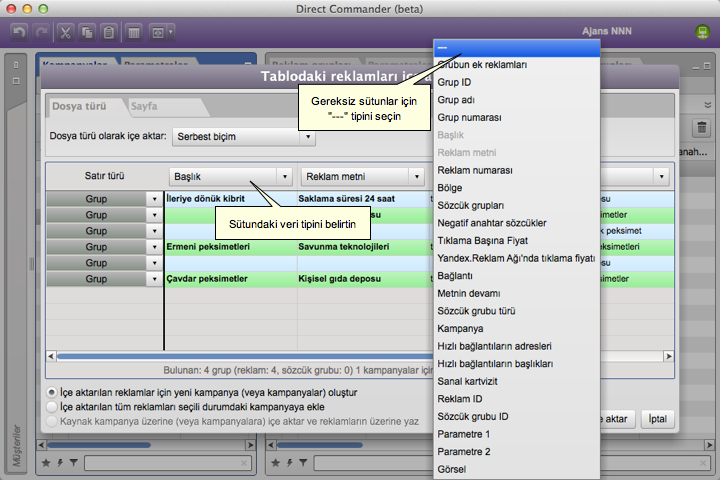 д.
д.
Если вы редактируете уже существующую РК, то сначала получите обновление с сервера. Для этого нажмите «Получить» и укажите из списка нужный пункт. Далее алгоритм действий такой же: необходимо перейти к Инспектору, внести необходимые обновления и сохранить их.
Дополнительные возможности. Импорт и экспорт
С помощью кнопок «Импорта» и «Экспорта» можно выгрузить РК на компьютер, внести обновления и загрузить файл обратно. Эта функция будет полезна в случае, если вы хотите перенести РК из другого кабинета или другой рекламной системы в Яндекс.
Как экспортировать данные
Чтобы экспортировать данные, щелкните по кнопке «Экспорт». Вам будут доступны форматы: XLSX и CSV.
Большой разницы между форматами нет, но есть принципиальное отличие в их содержании и раскладки информации в файле. Например, если вы экспортируете через формат XLSX, то информация будут находиться в разных вкладках файла.
В формат CSV не экспортируется визитка, а все данные будут находиться в одной вкладке. Работайте именно в этой вкладке, так как только ее содержимое будет сохранено. После внесения изменений, сохраните документ и импортируйте его обратно в программу.
Работайте именно в этой вкладке, так как только ее содержимое будет сохранено. После внесения изменений, сохраните документ и импортируйте его обратно в программу.
Как импортировать данные
Чтобы импортировать файл, нажмите кнопку «Импорт». Перед вами откроется окно с возможностью выбрать файл.
После этого всплывает новое окно. Здесь выберите опцию: «Создать новую» или «Импортировать исходную с перезаписью». Если вы вносили исправления в уже существующую, то укажите второй вариант.
Подбор фраз
Функционал платформы позволяет оптимизировать ключевые запросы и собирать семантическое ядро. Инструмент называется «Подбор фраз» и находится во вкладке «Фразы».
После того, как вы нажмете на иконку, появится окно с активным полем для стартового запроса. Введите нужный набор слов через запятую.
Посередине появится выдача WordStat по заданному запросу — основа для семантического ядра вашего будущего объявления. Для того, чтобы «Добавить» или «Исключить» слова, поставьте галочку в соответствующее поле.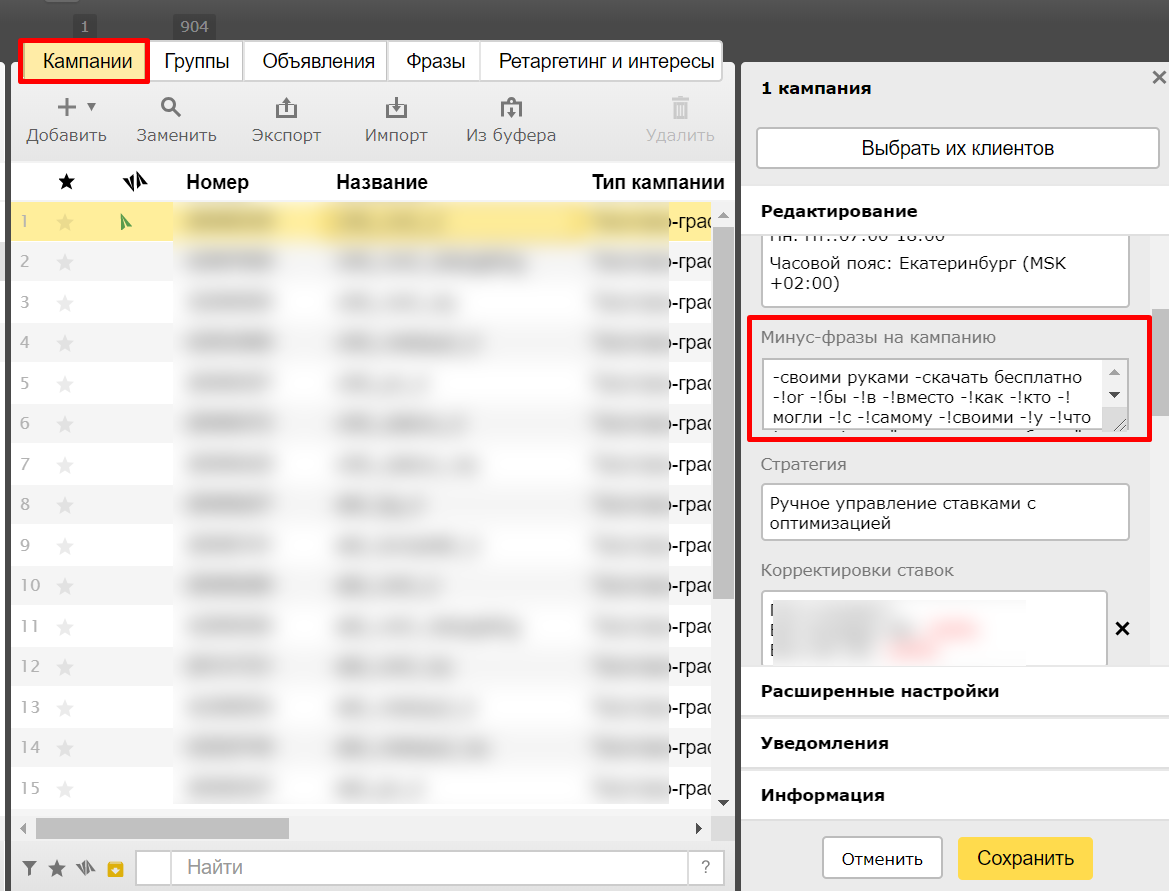
Пополнить фразы можно во вкладке «Похожие». Там находятся слова, которые WordStat считает близкими к вашему запросу. Если какие-то запросы вам подходят, поставьте галочку и затем кликните по «В Стартовые».
Чтобы завершить работу инструмента, вернитесь в раздел «Вложенные», нажмите «Распределение» и затем «Завершить».
Можно ли оптимизировать ключевые фразы
Ответ «Да». Провести ее ее можно с помощью двух опций:
- кросс-минусовки, т.е. добавления к ключам дополнительных минус-слов. Например, текст запроса «купить смартфон» и «купить смартфон Samsung» отличается на одно слово. Чтобы объявления не пересекались, добавьте минус-слово «Samsung». Учтите, что кросс-минусовка возможна только для одного слова.
- склейки дублей позволяет объединить тексты объявлений, которые отличаются только минус-словами.
Как это работает? После того, как вы объедините минус-слова, система вычислит те, которые обладают самыми высокими показателями CTR и оставит только их.
Мастер ставок
Благодаря этому инструменту можно указать одинаковые ставки для разных элементов. Платформа позволяет редактировать их на основании объема трафика либо выбрать единую для всех отмеченных. Чтобы воспользоваться инструментом выделите «Кампанию» и «Группу». Затем перейдите на вкладку «Фразы» и кликните по иконке «Ставки».
«Мастер ставок» используется для эффективной работы с бюджетом и трафиком. С его помощью можно также ограничить максимальную ставку или указать какая из них для поиска, а какая для сетей.
Как работать с логическими операторами
Поле «Найти» находится снизу на основной и дополнительной панелях. Именно здесь активируется функция быстрого поиска, позволяющая отфильтровать по заданным параметрам нужные элементы ваших РК.
Но чтобы воспользоваться функцией, необходимо использовать специальный язык запросов. Для того, чтобы не запоминать все обозначения, обратитесь ко встроенной подсказке, которая находится в поле «Найти» справа в знаке «?». Нажмите на знак, чтобы на экране всплыла подсказка, как корректно задавать поиск в строке.
Нажмите на знак, чтобы на экране всплыла подсказка, как корректно задавать поиск в строке.
Отбор нужных элементов проход начинать нужно с выбора всех «Кампаний» и «Групп». Далее перейдите в раздел «Фразы» и вбейте запрос согласно логическому оператору.
Например, вам надо найти все кампании, названия которых содержат слово «окно». Для этого вбиваете запрос:
- знак «=»;
- выбираете раздел в котором будете осуществлять поиск, в нашем случае, это «Название»;
- выбираете оператор сравнения;
- вбиваете слово «окно», окончания не добавляйте, чтобы отсортировать все формы слова;
- нажмите Enter.
Программа отфильтрует все объекты выбранной категории, в названии которых есть искомое слово.
Работа с объектами
Все содержимое основной и дополнительной панелей — это объекты. Все они поддаются опциям копировать, вставить, вырезать или дублировать.
Копирование
Допустим, вам необходимо скопировать рекламу из одной группы в другую. Для этого:
Для этого:
- кликните по объявлению правой кнопкой мыши, чтобы вызвать меню;
- выберите необходимую опцию, в нашем случае это «Копировать»;
- далее перейдите в группу объявлений, в которую хотите вставить скопированную рекламу;
- кликните по любому элементу в столбце, чтобы вызвать меню, и нажмите «Вставить»;
Есть и другая особенность работы с объектами, при копировании некоторых из них, ставка сбрасывается. Это значит, что вам нужно будет ее повторно указать. Учтите, что платформа блокирует отправку на сервер объектов, в которых не заполнены критически важные поля, поэтому перед завершением работы проверьте все пункты.
Дублирование
Для того, чтобы дублировать элемент, кликните мышью и вызовите меню. Далее выберите инструмент «Копировать», снова вызовите меню и выберите «Вставить». Так вы продублируете отмеченный элемент. Опция дублирование позволяет иметь в рамках одного родительского объекта сразу несколько дочерних.
Массовые изменения в Коммандере
Коммандер оптимизирует работу и упрощает внесение массовых обновлений в РК. Но внесение изменений в рекламные кампании все равно остается трудоемкой ручной работой.
Одним из инструментов, который ускоряет работу, является «Поиск и замена». Он находится на всех вкладках и используется для внесения массовых правок в тексты, utm-метки и другие составляющие объявлений.
Чтобы воспользоваться функцией, выделите нужный области и нажмите «Заменить». Перед вами появится окно с двумя активными полями. В верхнее поле «Искать» вбейте фрагмент текста, который вы хотите изменить. В нижнее «Заменить на» вбейте тот текст, который должен быть вместо найденного.
Особенности работы с Яндекс Коммандером
Начинайте работу в Коммандере с обновления данных через кнопку «Получить». Если вы начнете редактирование, не получив новые показатели с сервера, то при отправке данных все проделанная работа будет утеряна.
В дочерних объектах не должно быть ошибок, иначе вы не сможете отправить их на модерацию. Подобные проблемы часто бывают вызваны некорректным использованием специальных символов. Чтобы избежать блокировки функции отправки данных, будьте внимательны при внесении в РК обновлений.
Подобные проблемы часто бывают вызваны некорректным использованием специальных символов. Чтобы избежать блокировки функции отправки данных, будьте внимательны при внесении в РК обновлений.
Кампании, в параметрах которых есть ошибки, также не будут отправлены на сервер. Однако платформа, как и в случае с ошибками в дочерних объектах, отметит проблемную зону красным значком. Вы также сможете получить дополнительные сведения о том, в какой именно области содержится ошибка. Для этого наведите курсор на красный значок и прочтите информацию во всплывающем окне. Как только все ошибки будут исправлены, красный значок сменится на зеленый и функция отправки будет разблокирована.
При работе с Коммандере стоит учесть, какие форматы объявлений не поддерживаются платформой. Например, медийные объявления, баннер на поиске, смарт-баннеры и ретаргетинговые кампании с графическими объявлениями можно создавать и редактировать только в веб-версии Яндекс.Директа.
С проблемой лимита в Коммандере вы столкнетесь не только на уровне баллов API, но и количества групп в одной кампании — оно ограничено.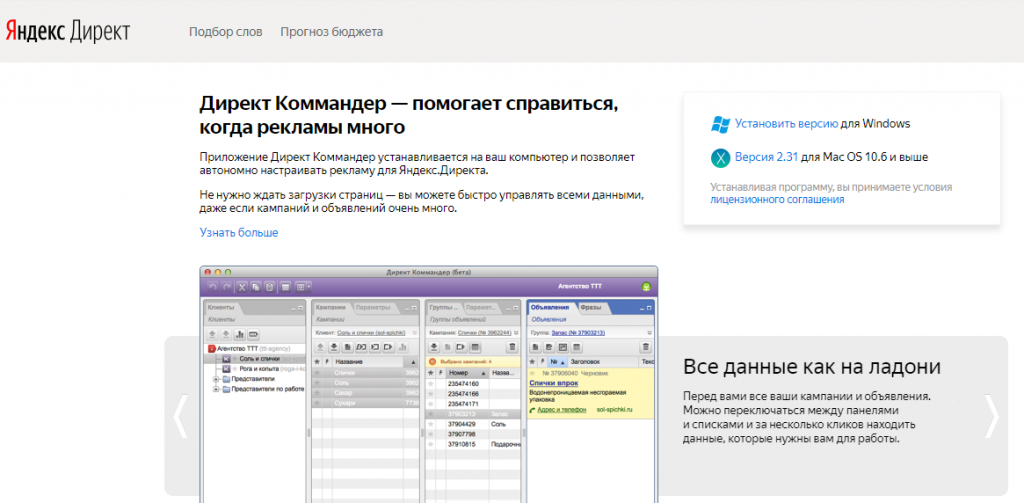 В рамках одной кампании вы можете иметь только 1000 групп, любые дополнительные придется перенести в новую или уже созданную кампанию.
В рамках одной кампании вы можете иметь только 1000 групп, любые дополнительные придется перенести в новую или уже созданную кампанию.
команд Windows | Microsoft Узнайте
Редактировать
Твиттер LinkedIn Фейсбук Электронная почта
- Статья
- 9 минут на чтение
Все поддерживаемые версии Windows и Windows Server имеют встроенный набор консольных команд Win32. В этом наборе документации описываются команды Windows, которые можно использовать для автоматизации задач с помощью сценариев или средств создания сценариев.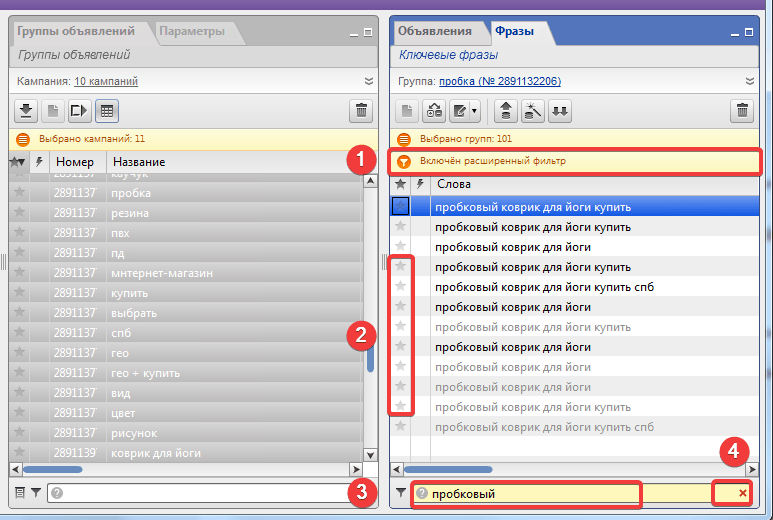
Оболочки командной строки
В Windows есть две оболочки командной строки: командная оболочка и PowerShell. Каждая оболочка представляет собой программу, которая обеспечивает прямую связь между вами и операционной системой или приложением, предоставляя среду для автоматизации ИТ-операций.
Командная оболочка была первой оболочкой, встроенной в Windows для автоматизации рутинных задач, таких как управление учетными записями пользователей или ночное резервное копирование, с помощью пакетных (.bat) файлов. С помощью Windows Script Host вы можете запускать более сложные сценарии в командной оболочке. Дополнительные сведения см. в разделе cscript или wscript. С помощью сценариев можно выполнять операции более эффективно, чем с помощью пользовательского интерфейса. Скрипты принимают все команды, доступные в командной строке.
PowerShell был разработан для расширения возможностей командной оболочки для запуска команд PowerShell, называемых командлетами. Командлеты похожи на команды Windows, но предоставляют более расширяемый язык сценариев. Вы можете запускать как команды Windows, так и командлеты PowerShell в PowerShell, но командная оболочка может запускать только команды Windows, а не командлеты PowerShell.
Вы можете запускать как команды Windows, так и командлеты PowerShell в PowerShell, но командная оболочка может запускать только команды Windows, а не командлеты PowerShell.
Для наиболее надежной и современной автоматизации Windows мы рекомендуем использовать PowerShell вместо Windows Commands или Windows Script Host для автоматизации Windows.
Справочник по кодам выхода и кодам ошибок для команд Windows можно найти в статьях Коды ошибок системы отладки, которые могут быть полезны для понимания возникающих ошибок. Команды Windows также включают операторы перенаправления команд. Чтобы узнать больше об их использовании, см. Использование операторов перенаправления команд.
Примечание
Вы также можете загрузить и установить PowerShell Core, версию PowerShell с открытым исходным кодом.
Автоматическое завершение имени файла и каталога командной оболочки
Вы можете настроить командную оболочку для автоматического заполнения имен файлов и каталогов на компьютере или в сеансе пользователя при нажатии указанного управляющего символа.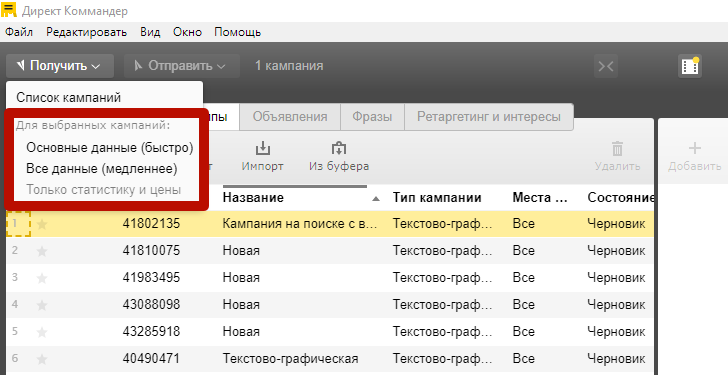
regedit.exe и перейдите к любому из следующих разделов и записей реестра, в зависимости от того, хотите ли вы изменить значение только для текущего пользователя или для всех пользователей компьютера.Внимание!
Неправильное редактирование реестра может серьезно повредить вашу систему. Прежде чем вносить следующие изменения в реестр, необходимо создать резервную копию всех ценных данных на компьютере.
HKEY_CURRENT_USER\SOFTWARE\Microsoft\Command Processor\CompletionChar HKEY_CURRENT_USER\SOFTWARE\Microsoft\Command Processor\PathCompletionChar
HKEY_LOCAL_MACHINE\SOFTWARE\Microsoft\Command Processor\CompletionChar HKEY_LOCAL_MACHINE\SOFTWARE\Microsoft\Command Processor\PathCompletionChar
Установите эти значения в соответствии с управляющим символом, который вы хотите использовать. См. коды виртуальных ключей для полного списка. Чтобы отключить определенный символ завершения в реестре, используйте значение для пробела (0x20), так как это недопустимый управляющий символ. Тип значения для этой записи реестра — REG_DWORD, и его можно указать в виде шестнадцатеричного или десятичного значения.
См. коды виртуальных ключей для полного списка. Чтобы отключить определенный символ завершения в реестре, используйте значение для пробела (0x20), так как это недопустимый управляющий символ. Тип значения для этой записи реестра — REG_DWORD, и его можно указать в виде шестнадцатеричного или десятичного значения.
Вы также можете включить или отключить завершение имен файлов и каталогов для каждого экземпляра командной оболочки, запустив cmd.exe с параметром и переключателем /F:ON или /F:OFF . Если завершение имени включено с помощью параметра и переключателя /F:ON , используются два управляющих символа: Ctrl-F для завершения имени файла. Пользовательские настройки имеют приоритет над настройками компьютера, а параметры командной строки имеют приоритет над настройками реестра.
Справочник по командной строке A-Z
Чтобы найти информацию о конкретной команде, в следующем меню A-Z выберите букву, с которой начинается команда, а затем выберите имя команды.
А | Б | С | Д | Е | Ф | г | Н | я | Дж | К | л | М | Н | О | П | Вопрос | Р | С | Т | У | В | Вт | Х | Y | Z
А
- активный
- добавить
- добавить псевдоним
- добавить том
- добавить
- арп
- присвоить
- ассоциированный
- на
- атмадм
- прикрепить-вдиск
- атрибут
- атрибутов
- атрибуты диска
- атрибутов объем
- аудитпол
- резервная копия аудитпола
- аудитпол очистить
- аудитпол получить
- список аудитпол
- аудитпол удалить
- аудитпол ресурсовacl
- аудитпол восстановить
- набор аудитпол
- авточк
- автоперевод
- автофмт
- автокрепление
Б
- bcdboot
- байт-код
- бдехдкфг
- bdehdcfg информация о диске
- bdehdcfg newdriveletter
- bdehdcfg тихий
- перезапуск бдехдкфг
- bdehdcfg размер
- цель bdehdcfg
- начать резервное копирование
- начать восстановление
- битадмин
- добавочный файл bitsadmin
- битадмин addfileset
- битадмин добавить файл с диапазонами Кэш администратора
- бит
- bitsadmin cache и удалить
- битадмин кеш и deleteurl Кэш администратора
- бит и getexpirationtime Кэш администратора
- бит и getlimit
- битадмин кеш и помощь Кэш bitsadmin
- и информация
- битадмин кэш и список Кэш администратора
- бит и setexpirationtime Кэш администратора
- бит и setlimit Кэш администратора
- и очистить
- битадмин отменить
- битадмин полный
- битадмин создать
- битадмин примеры
- битадмин getaclflags
- битадмин getbytestotal
- битадмин getbytestransferred
- bitsadmin getclientcertificate
- битадмин getcompletiontime
- битадмин getcreationtime
- битадмин getcustomheaders
- битадмин getdescription
- битадмин getdisplayname
- битадмин получает ошибку
- битадмин geterrorcount
- битадмин getfilestotal
- битадмин getfilestransferred
- битадмин gethelpertokenflags
- битадмин gethelpertokensid
- битадмин gethttpметод
- битадмин getmaxdownloadtime
- битадмин getminretrydelay
- битадмин getmodificationtime
- битадмин getnoprogresstimeout
- битадмин getnotifycmdline
- битадмин getnotifyflags
- битадмин getnotifyinterface
- битадмин getowner
- bitsadmin getpeercachingflags
- битадмин getpriority
- битадмин getproxybypasslist
- битадмин getproxylist
- битадмин getproxyusage
- bitsadmin getreplydata
- bitsadmin getreplyfilename
- битадмин getreplyprogress
- битадмин getsecurityflags
- битадмин getstate
- битадмин gettemporaryname
- битадмин gettype
- битадмин getvalidationstate
- битадмин справка
- битадмин информация
- список битадминов
- файлы списков bitsadmin
- битsadmin makecustomheaderswriteonly
- битадмин монитор
- bitsadmin nowrap
- bitsadmin одноранговое кэширование
- bitsadmin одноранговое кэширование и getconfigurationflags
- bitsadmin одноранговое кэширование и помощь
- bitsadmin одноранговое кэширование и setconfigurationflags
- одноранговых узлов bitsadmin
- одноранговых узлов bitsadmin и очистить
- пиров bitsadmin и обнаружить
- одноранговые узлы bitsadmin и помощь
- пиров bitsadmin и список
- битадмин сырой возврат
- bitsadmin removeclientcertificate
- bitsadmin removecredentials
- bitsadmin заменить удаленный префикс
- битадмин сброс
- битадмин резюме
- битадмин setaclflag
- bitsadmin setclientcertificatebyid
- bitsadmin setclientcertificatebyname
- bitsadmin setcredentials
- bitsadmin setcustomheaders
- bitsadmin setdescription
- bitsadmin setdisplayname
- битадминистратор sethelpertoken
- битадминистратор sethelpertokenflags
- bitsadmin sethttpmethod
- битадмин setmaxdownloadtime
- bitsadmin setminretrydelay
- битадмин setnoprogresstimeout
- битадмин setnotifycmdline
- битадмин setnotifyflags
- bitsadmin setpeercachingflags
- bitsadmin setpriority
- bitsadmin setproxysettings
- bitsadmin setreplyfilename
- bitsadmin setsecurityflags
- битадмин setvalidationstate
- битадмин приостановить
- битадмин вступает во владение
- битадмин передача
- битадмин утилита
- утилита bitsadmin и enableanalyticchannel
- утилита bitsadmin и getieproxy
- утилита bitsadmin и помощь
- битадмин утилита и ремонтсервис
- утилита bitsadmin и setieproxy Утилита bitsadmin
- и версия
- битадмин обернуть
- bootcfg
- bootcfg addsw
- копия bootcfg
- bootcfg dbg1394
- отладка bootcfg
- bootcfg по умолчанию
- bootcfg удалить
- bootcfg емс
- запрос bootcfg
- bootcfg необработанный
- bootcfg rmsw
- тайм-аут bootcfg
- перерыв
C
- чаклс
- звоните
- компакт-диск
- сертрек
- сертификат
- изменение
- изменить вход в систему
- изменить порт
- сменить пользователя
- ЧКП
- чдир
- чглогон
- chgport
- чгуср
- чкдск
- чкнтфс
- выбор
- шифр
- чистый
- очиститель
- зажим
- класс
- команда
- cmdkey
- смстп
- цвет
- комп.

- компактный
- компактный виртуальный диск
- конвертировать
- преобразовать основной
- преобразовать динамический
- преобразовать gpt
- преобразовать мбр
- копия
- создать
- создать раздел efi
- создать расширенный раздел
- создать логический раздел
- создать раздел msr
- создать основной раздел
- создать зеркало тома
- создать рейд тома
- создать том простой
- создать полосу тома
- сценарий
Д
- Дата
- dcgpofix
- дефрагментация
- дел
- удалить
- удалить диск
- удалить раздел
- удалить тени
- удалить том
- отсоединить виртуальный диск
- деталь
- деталь диска
- деталь перегородки
- подробно vdisk
- детальный объем
- дфсдиаг
- dfsdiag testdcs
- dfsdiag testdfsconfig
- тест dfsdiagdfsintegrity
- dfsdiag testreferral
- тестовых сайтов dfsdiag
- дфсрмиг
- диантц
- дир
- дисккомп
- дисккопия
- дискпарт
- дискперф
- дискрейд
- тень диска
- диспдиаг
- dnscmd
- доски
- запрос драйвера
Е
- эхо
- редактировать
- локальный
- завершение восстановления
- стереть
- событиесоздать
- Evntcmd
- исполнитель
- выезд
- расширить
- расширить виртуальный диск
- разоблачить
- расширить
- экстракт
Ф
- фк
- файловых систем
- найти
- найтистр
- палец
- плоская температура
- фондю
- на
- форфайлы
- формат
- свободный диск
- фсутил
- фсутил 8dot3name
- поведение fsutil
- fsutil грязный
- файл fsutil
- фсутил фсинфо
- fsutil жесткая ссылка
- фсутил идентификатор объекта
- квота фсутил
- фсутил ремонт
- точка повторной обработки fsutil
- ресурс fsutil
- fsutil разреженный
- многоуровневый fsutil
- транзакция fsutil
- фсутил usn
- том фсутил
- фсутил ВИМ
- фтп
- добавление ftp
- фтп ascii
- фтп звонок
- ftp-бинарник
- фтп пока
- фтп компакт-диск
- фтп закрыть
- отладка фтп
- фтп удалить
- фтп каталог
- отключение фтп
- фтп получить
- фтп глоб
- ftp-хеш
- фтп жк
- FTP литерал
- фтп лс
- фтп мгет
- фтп мкдир
- фтп млс
- ftp-канал
- фтп открыт
- приглашение ftp
- фтп поставить
- FTP пароль
- закрыть фтп
- ftp котировка
- прием ftp
- ftp удаленная помощь
- фтп переименовать
- ftp rmdir
- фтп отправить
- фтп статус
- трассировка FTP
- фтп тип
- FTP-пользователь
- подробный ftp
- ftp удалить
- ftp mdir
- тип
- обновление
г
- гетмак
- геттип
- перейти к
- gpfixup
- gpresult
- gpt
- gpupdate
- прививочный стол
H
- помощь
- helpctr
- имя хоста
I
- icacls
- если
- импорт (теневой диск)
- импорт (diskpart)
- неактивен
- ipconfig
- ipxroute
- ифтп
J
- реактивный ранец
К
- список
- ксетуп
- ksetup addenctypeattr
- ksetup addhosttorealmmap
- ksetup addkdc
- ksetup addkpasswd
- ksetup addrealmflags
- ksetup изменить пароль
- ksetup delenctypeattr
- ksetup delhosttorealmmap
- ксетуп делкдк
- ksetup delkpasswd
- ksetup delrealmflags
- домен ksetup
- состояние дампа ksetup
- ksetup getenctypeattr
- ksetup listrealmflags
- ksetup mapuser
- ksetup removerealm
- сервер ksetup
- ksetup setcomputerpassword
- ksetup setenctypeattr
- ksetup setrealm
- ksetup setrealmflags
- ктмутил
- ктпасс
л
- этикетка
- список
- список поставщиков
- список теней
- список авторов
- загрузить метаданные
- код
- логман
- логман создать
- logman создать оповещение
- логман создать API
- логман создать cfg
- логман создать счетчик
- logman создать трассировку
- логман удалить
- импорт логмана и экспорт логмана
- логман запрос
- запуск логмана и остановка логмана
- обновление логмана Оповещение об обновлении журнала
- обновление журнала API
- обновление логмана cfg
- счетчик обновлений логмана
- трассировка обновления журнала
- выход из системы
- л/ч
- лпр
М
- макфайл
- мейкаб
- управлять бде
- управление статусом bde
- управлять bde на
- управление bde выключено
- управлять bde паузой
- управление резюме bde
- управление блокировкой bde
- управлять разблокировкой bde
- управлять авторазблокировкой bde
- управлять протекторами bde
- управлять bde tpm
- управлять набором идентификаторов bde
- управление bde forcerecovery
- управлять сменой пароля bde
- управлять штифтом смены bde
- управлять ключом смены bde
- управлять пакетом ключей bde
- управление обновлением bde
- управлять bde wipefreespace
- мападмин
- мкр
- объединить виртуальный диск
- мкдир
- мклинк
- ммк
- режим
- еще
- крепление
- Маунтвол
- ход
- mqbkup
- mqsvc
- mqtgsvc
- MSDT
- сообщение
- msiexec
- мсинфо32
- мстск
Н
- нбтстат
- netcfg
- нетдом
- чистая печать
- нетш
- нетстат
- нфсадмин
- nfsshare
- нфсстат
- нбмгр
- не тест
- нслукап
- Команда выхода nslookup
- Команда nslookup finger
- справка nslookup
- нслукап лс
- нслоукуп лсервер
- корень nslookup
- сервер nslookup
- набор nslookup
- nslookup установить все
- nslookup устанавливает класс
- набор nslookup d2
- nslookup установить отладку
- nslookup установить домен
- nslookup установить порт
- nslookup установить тип запроса
- nslookup установить рекурсию
- nslookup установить повтор
- nslookup установить корень
- nslookup установить поиск
- nslookup набор srchlist
- nslookup устанавливает тайм-аут
- Тип набора nslookup
- nslookup установить vc
- просмотр nslookup
- нтбэкап
- нткмдпромпт
- нтфрсутл
O
- в автономном режиме
- автономный диск
- автономный том
- онлайн
- онлайн диск
- онлайн том
- открытых файлов
P
- pagefileconfig
- путь
- путь
- пауза
- пбадмин
- пеннт
- производительность
- пинг
- пктмон
- пнпунаттенд
- пнпутил
- попд
- пауэршелл
- powershell ИС
- печать
- прнкнфг
- прндрвр
- prnjobs
- прнмнгр
- прнпорт
- prnqctl
- подсказка
- пабпрн
- толкать
- соединения для пушпринтеров
- лаунчер
- пвш
Q
- qappsrv
- процесс
- запрос
- процесс запроса
- сеанс запроса
- сервер терминов запросов
- запрос пользователя
- quser
- Квинста
Р
- рд
- rdpsign
- восстановить
- восстановить группу дисков
- ссылка
- рег.

- регистрационный номер
- reg сравнить
- рег копия
- рег удалить
- рег экспорт
- рег импорт
- рег нагрузка
- рег запрос
- восстановление регистра
- рег сохранить
- рег выгрузить
- регини
- регсвр32
- перелог
- рем
- удалить
- рен
- переименовать
- репадмин
- ремонт
- ремонт бде
- заменить
- повторное сканирование
- сброс
- сброс сеанса
- сохранить
- вернуть
- рексек
- подъем вверх
- rmdir
- роботокопия
- маршрут ws2008
- rpcinfo
- rpcping
- рш
- rundll32
- rundll32 printui
- рвинста
С
- Сан
- пк конфиг
- пк создать
- sc удалить
- ск запрос
- задач
- сквкмд
- scwcmd анализ
- scwcmd настроить
- регистр scwcmd
- scwcmd откат
- scwcmd преобразование
- scwcmd просмотр
- секедит
- secedit анализ
- секедит настроить
- экспорт секеди
- secedit сгенерировать откат
- импорт секедита
- secedit подтвердить
- выбрать
- выбрать диск
- выберите раздел
- выберите виртуальный диск
- выбрать том
- серверceipoptin
- менеджер сервера cmd
- сервервероптин
- установить переменные окружения
- установить теневую копию
- установить контекст
- установить идентификатор
- setlocal
- установить метаданные
- установить опцию
- установить подробный
- сеткс
- пфк
- тень
- смена
- шоумаунт
- термоусадка
- выключение
- имитация восстановления
- сорт
- начало
- подкоманда установки устройства
- подкоманда set drivergroup
- подкоманда set drivergroupfilter
- подкоманда set driverpackage
- подкоманда set image
- подкоманда set imagegroup
- сервер набора подкоманд
- подкоманда set transportserver
- подкоманда set multicasttransmission
- подкоманда запуска пространства имен
- подкоманда запуска сервера
- подкоманда запуска транспортного сервера
- подкоманда остановить сервер
- подкоманда остановить транспортный сервер
- субст
- sxstrace
- сисокмгр
- системная информация
Т
- изъятие
- тапикфг
- тасккилл
- список задач
- tcmsetup
- телнет
- телнет закрыть
- отображение телнета
- телнет открыт
- выход из телнета
- телнет отправить
- телнет набор
- статус телнета
- телнет отключен
- тфтп
- время
- тайм-аут
- заголовок
- тлнтадмн
- тпмтул
- тпмвскмгр
- трассировка
- трассировка
- дерево
- цкон
- цдискон
- тсецимп
- тскилл
- цпроф
- тип
- типперф
- цутил
U
- неэкспонировать
- уникальный идентификатор
- unlodctr
В
- версия
- верификатор
- проверить
- том
- вссадмин
- vssadmin удалить тени
- vssadmin список теней
- vssadmin список авторов
- vssadmin изменить размер теневого хранилища
Вт
- ждать
- вбадмин
- wbadmin удалить каталог
- wbadmin удалить systemstatebackup
- wbadmin отключить резервное копирование
- wbadmin включить резервное копирование
- wbadmin получить диски
- wbadmin получить предметы
- wbadmin получить статус
- wbadmin получить версию
- каталог восстановления wbadmin
- wbadmin запустить резервное копирование
- wbadmin начать восстановление
- wbadmin запустить системное восстановление
- wbadmin запустить systemstatebackup
- wbadmin start systemstaterecovery
- wbadmin остановить задание
- вдсутил
- wecutil
- вевтутил
- , где
- кто
- Виннт
- winnt32
- победр
- winsat память
- winsat mfmedia
- wmic
- писатель
- скрипт
X
- xcopy
Обратная связь
Просмотреть все отзывы о странице
Определение и значение команды— Merriam-Webster
1 из 3
команда kə-ˈmand
переходный глагол
1
: направлять авторитетно : приказ
приказывал соблюдать правила
2
: оказывать доминирующее влияние на а
: иметь под рукой
командует многими ресурсами
б
: требовать или получать как должное
требует высокой платы
с
: не замечать или доминировать со стратегической позиции или как бы со стратегической позиции
холм, возвышающийся над городом
г
: иметь военное командование в качестве старшего офицера
командовать полком
3
устарело : на заказ или запрос, который будет дана
Непреодолимый глагол
1
: , чтобы иметь или управлять прямым полномочием : ГОДУ отдавать приказы
Роб редко командовал, но когда он командовал, мастеру Теду приходилось уступать.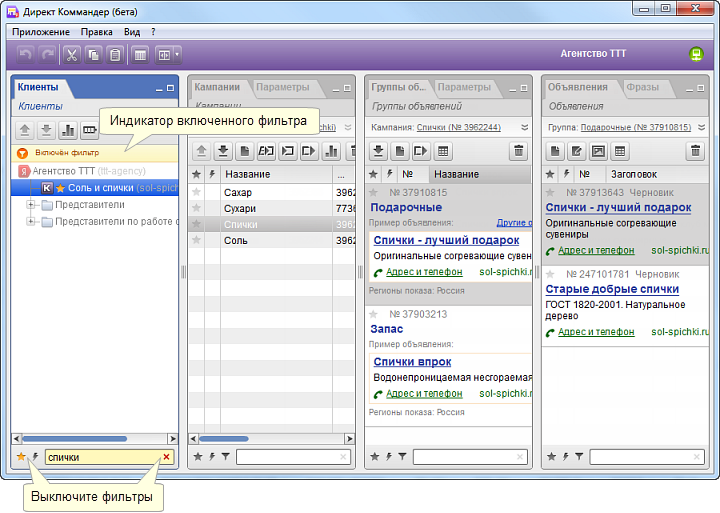 — Луиза Мэй Олкотт
— Луиза Мэй Олкотт
3
: быть командиром
Генерал будет командовать на западном фронте.
4
: доминировать как бы с возвышенности
управляемый
kə-ˈman-də-bəl
прилагательное
команда
2 из 3
1
а
: отдан приказ
Приказ был прекратить огонь.
б(1)
: сигнал, приводящий в действие устройство (такое как механизм управления в космическом корабле или шаг в компьютере)
(2)
: активация устройства с помощью такого сигнала
(3)
: строка кода (см. запись кода 1, смысл 5), предписывающая компьютеру послать такой сигнал
2
а
: способность контролировать : мастерство
Она владела своими эмоциями.
б
: власть или право распоряжаться
командир
с(1)
: власть доминировать
Форт господствует над долиной.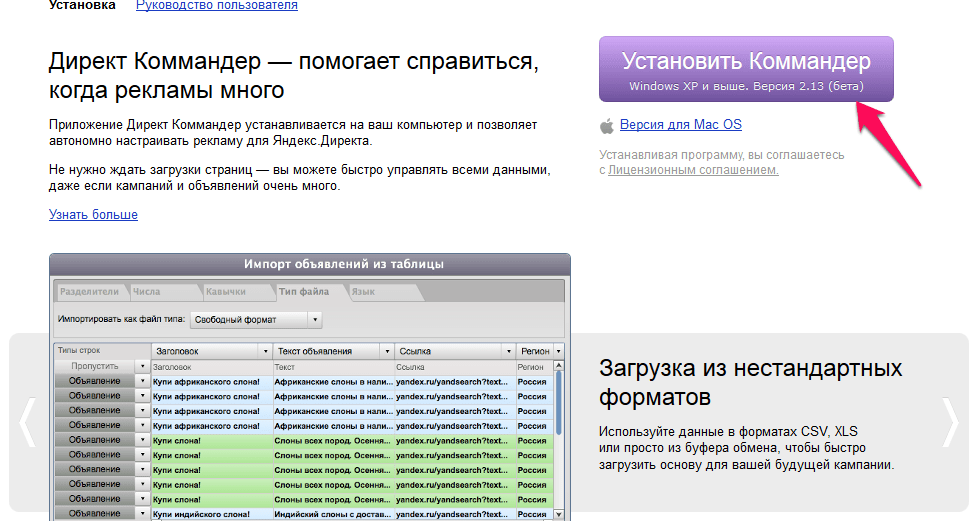
(2)
: сфера зрения
Башня обеспечивает широкий обзор соседних холмов.
г
: объект используется
хорошее знание французского языка
е
: чувство контроля 1d
питчер с хорошим владением крученым мячом
3
: акт командования
Войска атакуют по команде.
4
: персонал, район или организация под командованием
конкретно : подразделение ВВС США более высокого уровня, чем военно-воздушные силы
5
: высшая должность, обычно военная власть
Он был отстранен от должности после обвинения в нарушении дисциплины.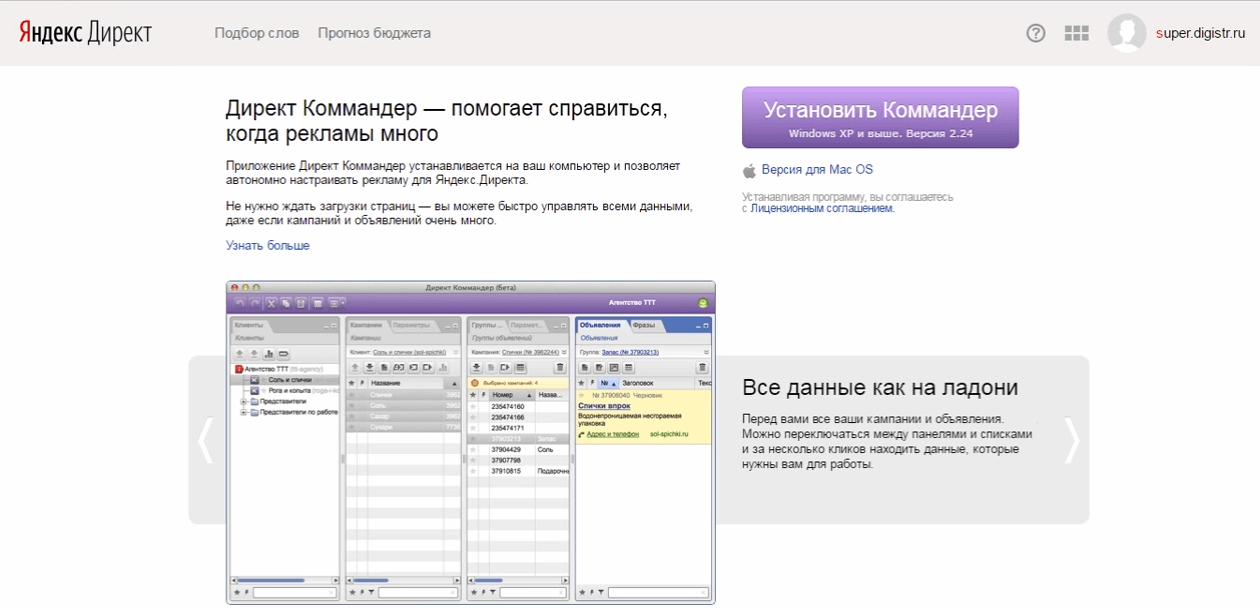
команда
3 из 3
: выполняется по команде или запросу
выполнение команды
Фразы
по команде
: при отдаче команды : в ответ на команду
собака, обученная атаковать по команде
Синонимы
Глагол
- заклинание
- ставка
- босс (около)
- заряд
- прямой
- приказать
- проинструктировать
- заказ
- рассказать
Существительное
- повеление
- заряд
- команда
- указ
- диктовать
- направление
- директива
- до
- указ
- императив
- судебный запрет
- инструкция
- заказ
- слово
Просмотреть все синонимы и антонимы в тезаурусе
Примеры предложений
Глагол
Она приказала нам уйти. Военачальники г. приказал десантам открыть огонь.
Она приказала немедленно прекратить работы на мосту.
У нас не было выбора, кроме как делать то, что они приказали .
Он командует взводом из 60 человек.
С его навыками и опытом он может команда высокая зарплата.
Компания обладает большой властью и влиянием в деловом мире.
Существительное
Мы должны подчиняться его команды .
Военачальники г. приказал десантам открыть огонь.
Она приказала немедленно прекратить работы на мосту.
У нас не было выбора, кроме как делать то, что они приказали .
Он командует взводом из 60 человек.
С его навыками и опытом он может команда высокая зарплата.
Компания обладает большой властью и влиянием в деловом мире.
Существительное
Мы должны подчиняться его команды . Она выкрикивала экипажу команды .
Мы начали учить собаку простым командам типа «сидеть» и «лежать».
Вы можете выполнять несколько действий с помощью клавиатуры команд .
Система распознает голосовые команды .
Он был освобожден от своей команды после того, как ему было предъявлено обвинение в неправомерном поведении.
Кто такой офицер , командующий отрядом ?
я предполагал командование бизнесом после смерти отца.
Она выкрикивала экипажу команды .
Мы начали учить собаку простым командам типа «сидеть» и «лежать».
Вы можете выполнять несколько действий с помощью клавиатуры команд .
Система распознает голосовые команды .
Он был освобожден от своей команды после того, как ему было предъявлено обвинение в неправомерном поведении.
Кто такой офицер , командующий отрядом ?
я предполагал командование бизнесом после смерти отца. Он немедленно принял команду из ситуации.
Наконец он почувствовал, что распоряжается своей жизнью.
Узнать больше
Он немедленно принял команду из ситуации.
Наконец он почувствовал, что распоряжается своей жизнью.
Узнать больше
Последние примеры в Интернете
Перехитрите угрозу ксеноморфов и раскройте тайны Леты Нанимайте, повышайте уровень и командуйте отрядом колониальных морских пехотинцев в режиме реального времени как единое целое с интуитивно понятным управлением на клавиатуре, мыши или контроллере.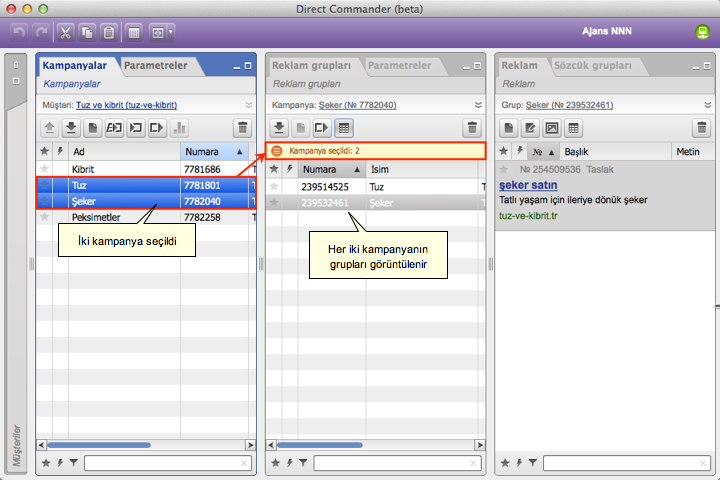 — Эрик Кейн, 9 лет1953 Forbes , 22 марта 2023 г.
Отани, свободный агент после сезона, который, как ожидается, подпишет исторический контракт с и , был готов пожертвовать всем, чтобы впервые с 2009 года вернуть титул в Японию.
— Боб Найтингейл, , США, СЕГОДНЯ, , 22 марта 2023 г.
Просто пытаюсь быть рядом со своей командой и командовать игрой.
— Бен Стил, 9 лет.1953 г. Журнал Sentinel , 19 марта 2023 г.
Партия Макрона и ее партнеры не обладают абсолютным большинством в Национальной ассамблее и могут принимать законы в этой палате, только формируя временные союзы или поощряя законодателей от других партий воздерживаться.
— Ниха Масих, Washington Post , 17 марта 2023 г.
Цель состоит в том, чтобы дать городу возможность продлить истекающие ограничения по аренде в будущем, прежде чем недвижимость можно будет продать и перестроить под жилье по рыночной цене или существующие здания отремонтировать до 9.
— Эрик Кейн, 9 лет1953 Forbes , 22 марта 2023 г.
Отани, свободный агент после сезона, который, как ожидается, подпишет исторический контракт с и , был готов пожертвовать всем, чтобы впервые с 2009 года вернуть титул в Японию.
— Боб Найтингейл, , США, СЕГОДНЯ, , 22 марта 2023 г.
Просто пытаюсь быть рядом со своей командой и командовать игрой.
— Бен Стил, 9 лет.1953 г. Журнал Sentinel , 19 марта 2023 г.
Партия Макрона и ее партнеры не обладают абсолютным большинством в Национальной ассамблее и могут принимать законы в этой палате, только формируя временные союзы или поощряя законодателей от других партий воздерживаться.
— Ниха Масих, Washington Post , 17 марта 2023 г.
Цель состоит в том, чтобы дать городу возможность продлить истекающие ограничения по аренде в будущем, прежде чем недвижимость можно будет продать и перестроить под жилье по рыночной цене или существующие здания отремонтировать до 9.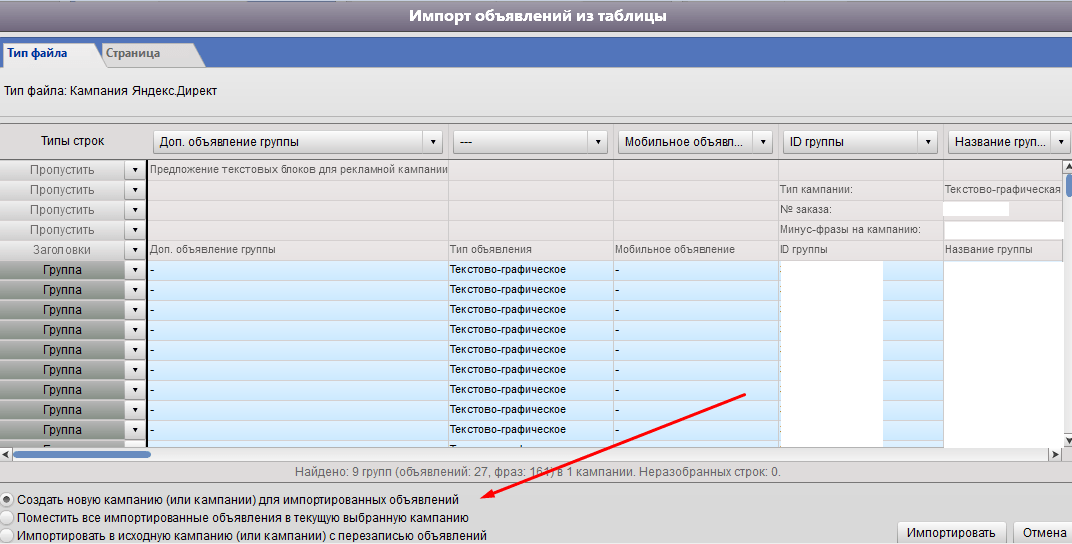 В 1953 году арендная плата увеличилась на раза.
— Дэвид Гаррик, , Сан-Диего Юнион-Трибьюн, , 15 марта 2023 г.
Ожидается, что еще одно предложение Кентукки, Willett Family Estate Single Barrel Rye 25 Year Old 100 Proof, примет участие в некоторых конкурентных торгах.
— Джона Фликер, , отчет Робба , 13 марта 2023 г.
Уайли намного доступнее, чем Браун, который может и не выйти на открытый рынок, и команда здоровенный контракт.
— Кэти Макинерни, BostonGlobe.com , 11 марта 2023 г.
Тони Браун, крайний защитник Браун был ценным игроком специальной команды, сделав шесть отборов в игре с ударом ногой, у него есть некоторая способность играть никелем, и, вероятно, не будет много командовать на открытом рынке.
— The Indianapolis Star , 10 марта 2023 г.
В 1953 году арендная плата увеличилась на раза.
— Дэвид Гаррик, , Сан-Диего Юнион-Трибьюн, , 15 марта 2023 г.
Ожидается, что еще одно предложение Кентукки, Willett Family Estate Single Barrel Rye 25 Year Old 100 Proof, примет участие в некоторых конкурентных торгах.
— Джона Фликер, , отчет Робба , 13 марта 2023 г.
Уайли намного доступнее, чем Браун, который может и не выйти на открытый рынок, и команда здоровенный контракт.
— Кэти Макинерни, BostonGlobe.com , 11 марта 2023 г.
Тони Браун, крайний защитник Браун был ценным игроком специальной команды, сделав шесть отборов в игре с ударом ногой, у него есть некоторая способность играть никелем, и, вероятно, не будет много командовать на открытом рынке.
— The Indianapolis Star , 10 марта 2023 г.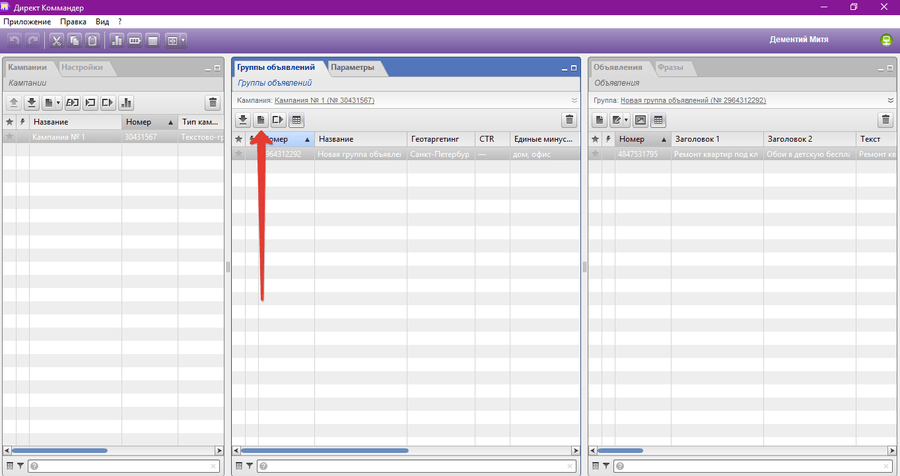
Маркиз взрывает «Континенталь» и казнит друга Уинстона и второго в команду : консьержа отеля Харона, которого играет покойный великий Лэнс Реддик.
—Кларк Коллис, EW.com , 25 марта 2023 г.
Из КПЗ более близкий Феликс Батиста разбил нулевой по счету иннинг в своем четвертом весеннем пикнике после борьбы со своей командой в понедельник.
— Джейкоб Кэлвин Мейер, 9 лет.1953 г., Балтимор, вс г., 23 марта 2023 г.
Например, когда военные Соединенных Штатов начали испытания робота, который обезвреживает наземные мины, наступая на них, полковник в команде по команде в итоге отменил учения. — IEEE Spectrum , 22 марта 2023 г.
Для включения обогревателя сиденья требуется пара действий, чтобы перейти к нужному экрану, или голосовая команда — любое из этих действий медленнее и громоздче, чем простое нажатие жесткого переключателя.
—Чаба Чере, 9 лет1953 Автомобиль и водитель , 20 марта 2023 г.
Например, последние модели Samsung могут использовать жест ладони или голосовую команду , чтобы сделать селфи.
— Дженнифер Джолли, , США, СЕГОДНЯ, , 16 марта 2023 г.
У Питера Латтоса теперь четыре фола, и он должен сидеть, но Вест Салем все еще в команде . Команда Вест Салем снова останется без своего бигмена 6-8 на кусок этого второго тайма после того, как его вызвали за фол из-за потери мяча, нет .4 для него.
— Младший Рэдклифф, 9 лет.
— IEEE Spectrum , 22 марта 2023 г.
Для включения обогревателя сиденья требуется пара действий, чтобы перейти к нужному экрану, или голосовая команда — любое из этих действий медленнее и громоздче, чем простое нажатие жесткого переключателя.
—Чаба Чере, 9 лет1953 Автомобиль и водитель , 20 марта 2023 г.
Например, последние модели Samsung могут использовать жест ладони или голосовую команду , чтобы сделать селфи.
— Дженнифер Джолли, , США, СЕГОДНЯ, , 16 марта 2023 г.
У Питера Латтоса теперь четыре фола, и он должен сидеть, но Вест Салем все еще в команде . Команда Вест Салем снова останется без своего бигмена 6-8 на кусок этого второго тайма после того, как его вызвали за фол из-за потери мяча, нет .4 для него.
— Младший Рэдклифф, 9 лет. 1953 г. Журнал Sentinel , 16 марта 2023 г.
Первый заместитель суперинтенданта Эрик Картер, заместитель Брауна в команде , станет временным суперинтендантом, говорится в пресс-релизе департамента.
— Джейк Шеридан, Chicago Tribune , 16 марта 2023 г.
Чтобы создавать сообщения с помощью ChatGPT, пользователи могут либо ввести, либо использовать функцию Koo voice command .
— Дэвид Мейер, 9 лет1953 Fortune , 13 марта 2023 г.
1953 г. Журнал Sentinel , 16 марта 2023 г.
Первый заместитель суперинтенданта Эрик Картер, заместитель Брауна в команде , станет временным суперинтендантом, говорится в пресс-релизе департамента.
— Джейк Шеридан, Chicago Tribune , 16 марта 2023 г.
Чтобы создавать сообщения с помощью ChatGPT, пользователи могут либо ввести, либо использовать функцию Koo voice command .
— Дэвид Мейер, 9 лет1953 Fortune , 13 марта 2023 г.
Также были отменены предстоящие в начале августа учения по меткой стрельбе, а также курс подготовки к командованию , обучение обращению с огнестрельным оружием для солдат, которым необходимо улучшить свою меткую стрельбу, и многое другое.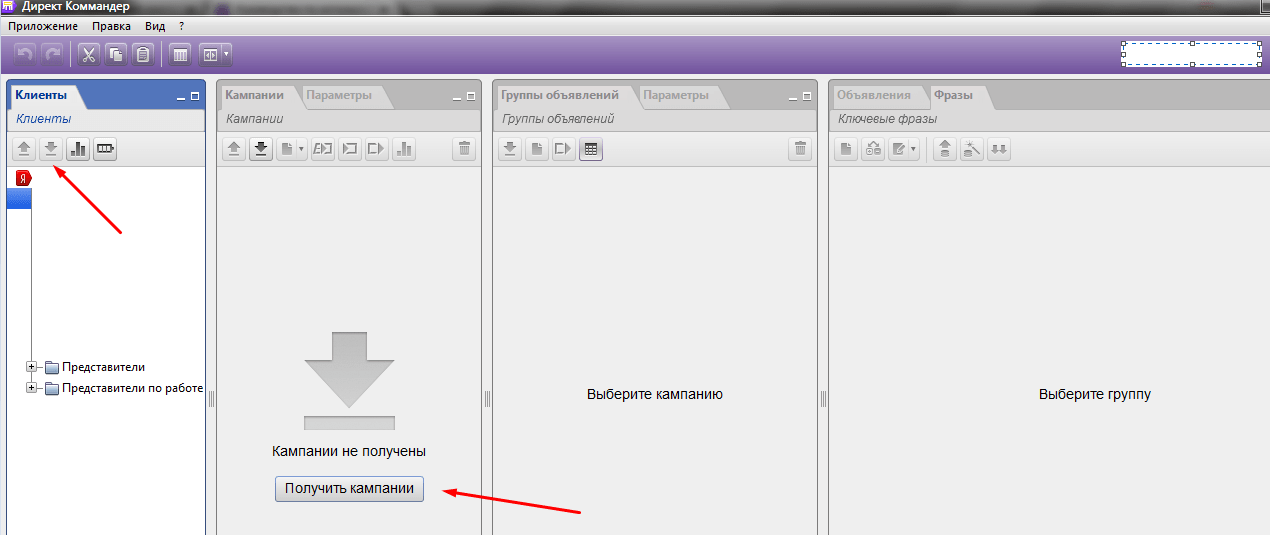 — Орен Либерманн, 9 лет.1953 CNN , 23 июля 2021 г.
Узнать больше
— Орен Либерманн, 9 лет.1953 CNN , 23 июля 2021 г.
Узнать больше
Эти примеры программно скомпилированы из различных онлайн-источников, чтобы проиллюстрировать текущее использование слова «команда». Любые мнения, выраженные в примерах, не отражают точку зрения Merriam-Webster или ее редакторов. Отправьте нам отзыв об этих примерах.
История слов
Этимология
Глагол
Средний английский Comanden , от англо-французского Cumander , от вульгарной латыни *Commandare , Изменение латинской . в значении, определенном в переходном смысле 1
Существительное
14 век, в значении, определенном в смысле 1a
Прилагательное
1826, в значении, определенном выше
Путешественник во времени
Первое известное использование команды было в 14 веке
Другие слова из того же века Коммагер
команда
комендант
Посмотреть другие записи поблизости
Процитировать эту запись «Команда».
 Словарь Merriam-Webster.com , Merriam-Webster, https://www.merriam-webster.com/dictionary/command. По состоянию на 6 апреля 2023 г.
Словарь Merriam-Webster.com , Merriam-Webster, https://www.merriam-webster.com/dictionary/command. По состоянию на 6 апреля 2023 г.Ссылка на копию
Детское определение
команда
1 из 2 глагол
команда kə-ˈmand
1
а
: для издания распоряжений по доверенности
б
: иметь полномочия и контроль над : быть командующим
командование армия
2
: иметь для собственного использования
Команды Многие ресурсы
3
: по требованию или получению в соответствии с поступлением в должность : Точный
.


 ru. С ней в вашем распоряжении будет ряд инструментов массовой обработки, например:
ru. С ней в вашем распоряжении будет ряд инструментов массовой обработки, например: Коммандер работает без подключения к Интернету. Все внесенные изменения в рекламные кампании сохраняются в локальном хранилище программы и никак не зависят от сбоев провайдера. Вы можете закрыть программу в любой момент и вернуться к работе в удобное время. Внесенные изменения не будут потеряны.
Коммандер работает без подключения к Интернету. Все внесенные изменения в рекламные кампании сохраняются в локальном хранилище программы и никак не зависят от сбоев провайдера. Вы можете закрыть программу в любой момент и вернуться к работе в удобное время. Внесенные изменения не будут потеряны.

